零成本制造一个虚拟的多wan软路由
海蜘蛛软路由教程

海蜘蛛软路由教程(转)step 1.三张网卡、一台电脑构架双线路路由器服务器自制双线路路由器,首先我们先来准备一台电脑,一般闲置不用的旧电脑即可。
为了实现双线路并行,在该电脑上我们还需要安装三块网卡,其中网卡一连接单位局域网的交换机上或电脑;网卡二连接网通宽带;网卡三连接电信宽带。
这样局域网内各个电脑通过网卡一来访问网卡二和网卡三连接的网络资源。
此外,我们还要为电脑安装一个特殊的系统——“海蜘蛛路由器”,这是一套专用路由器系统,通过该系统可以在教育网、电信、网通等多重网络间进行自行切换,轻松解决了多网并行时网络间切换困难的问题。
图2 三网卡制作的多线路由器拓扑图step 2.安装海蜘蛛路由系统,让服务器能智能路由设备连接后,我们就可以在准备好的电脑上安装海蜘蛛路由系统了,随后我们登录到海蜘蛛路由系统网站/html/dl_hsrouter.htm下载一款免费版的软件,该文件为ISO镜像文件,下载后我们将其刻录到光盘上即可进行安装。
安装时,首先将安装光盘放入计算机的光驱,重新启动计算机弹出一个运行菜单。
在此选择第一项“正常安装模式”,回车进入安装主界面(如图3),在该界面中选择“安装海蜘蛛路由器(免费版)”,按“回车”键安装海蜘蛛路由系统,安装程序会自动进行硬件检测,然后对硬盘进行初始化,并安装系统。
提示:如果你的硬盘包含重要数据,请先注意备份,以免数据丢失。
安装后,系统会提示用户修改局域网接口的IP地址等信息,在此直接输入单位局域网的网关地址并按“回车”键,系统提示输入子网掩码,输入后继续按下“回车”,弹出安装完成界面,随后光盘自动弹出,安装过程结束。
图3 海蜘蛛路由系统安装界面step 3.局域网网卡定位,让局域网用户能够正确连接路由系统安装后,下面我们还要定位局域网网卡,这一步非常重要,如果局域网的网卡没有正确定位,即便路由器正确,也无法通过路由器上网。
局域网网卡定位有两种访问,一是在路由器上直接定位,二是在客户端电脑上定位。
台式机如何建立虚拟wifi

台式机如何建立虚拟wifi我的台式机想要建立虚拟wifi,用什么方法好呢?下面由店铺给你做出详细的台式机建立虚拟wifi方法介绍!希望对你有帮助!台式机建立虚拟wifi方法一:台式机可以建立虚拟WiFi,但是由于台式机一般是没有内置网卡的,所以需要自己安装内置网卡或者外置网卡。
安装usb网卡建立虚拟WiFi的方法(以小度WiFi为例):1、将小度WiFi插入USB接口;2、到小度WiFi官网下载驱动;3、将驱动安装,打开软件设置WiFi的ssid和密码即可。
台式机建立虚拟wifi方法二:1、首先点开始,输入cmd2、打开后输入netsh wlan set hostednetwork mode=allow ssid=PC key=asdf1234,其实ssid是无线网的名称,key是无线网的密码,两个等号后面可以任意输入。
完毕后按回车出现以下界面,先不要关闭;3、右键如图图标打开网络和共享中心,再点击更改适配器设置;4、打开后会看到图中的一串字母,这就是刚刚创建的wifi,现在把他右键重命名改为虚拟wifi。
可以看到一个醒目的红叉,这说明还没有完全启动,在启动前还要做一步共享;5、首先右键所使用的网络连接,选择属性——共享,把”允许……连接“打上勾,然后选专用网络选上虚拟wifi就行了。
6、打开刚才的cmd,输入netsh wlan start hostednetwork就可以运行了。
台式机建立虚拟wifi方法三:看你是什么操作系统,win7本身带有这个功能,不过也可以用软件,容易一点。
需要环境:Windows 7系统,一台可以正常上网的电脑,电脑都带无线网卡。
确保电脑的有线网卡和无线网卡可以正常工作,并确保电脑可以正常的通过有线网络连接到互联网。
打开网络和共享中心在控制面板 \ 网络和 Internet \ 网络和共享中心中选择设置新的连接或网络。
在向导中选择设置无线临时(计算机到计算机)网络,点击下一步。
在虚拟机中安装软路由的实战应用
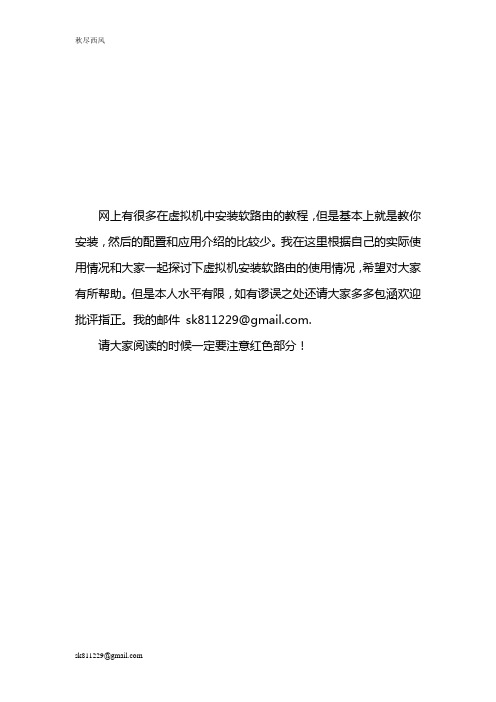
网上有很多在虚拟机中安装软路由的教程,但是基本上就是教你安装,然后的配置和应用介绍的比较少。
我在这里根据自己的实际使用情况和大家一起探讨下虚拟机安装软路由的使用情况,希望对大家有所帮助。
但是本人水平有限,如有谬误之处还请大家多多包涵欢迎批评指正。
我的邮件 sk811229@.请大家阅读的时候一定要注意红色部分!在虚拟机中安装软路由的实战应用对于路由器,大家肯定都不陌生,组网的核心设备之一。
对路由器硬件组成比较了解的应该知道其实路由器和计算机是很相似的,有CPU有存储器,有各种接口,其工作是依靠IOS(可以理解为一个功能单一的嵌入式的操作系统)。
而软路由就是通过安装一些具有路由功能的软件或者操作系统,使某一平台(一般就是一些比较老旧的pc机)具有路由器的功能。
软路由的实现有多种方法,你可以在操作系统中安装软路由软件,比如Windows下的x-router。
或者安装一个以路由为主要功能的操作系统,比如routeros或者国内的海蜘蛛软路由。
Linux下有没有软路由软件呢?Linux下你不用安装任何软路由软件,它本身就具有十分强大的路由功能,如果你实力够强劲,你可以把你的Linux配成任何你想要的样子。
实际上,我们国内现在网上比较火的两款软路由,routeros 和海蜘蛛软路由,都是基于Linux开发出来的。
本文主要介绍在虚拟机(Virtualbox)中安装“海蜘蛛”软路由。
实际使用中我们直接在实体机中安装软路由就可以了,为什么非要在虚拟机中安装软路由呢?大家都知道软路由加上一块30块钱的网卡就能让一台老pc机起死回生,重新派上用场。
可是并不是所有的人都能找到一台淘汰的pc机的。
如果为了弄个软路由而去重新购买一台计算机就没有多大意义了。
而且软路由对于机器的配置要求是很低的,在服务器上虚拟一台软路由对系统资源的开销并不大,对别的业务影响很小。
本人实测在服务器上安装软路由分配了128M内存512M虚拟磁盘,虚拟CPU单核单线程,运行十分流畅。
废掉硬路由!组建软路由的详细教程

废掉硬路由!组建软路由的详细教程软路由是指通过软件实现路由器功能的设备,相比硬路由器更加灵活和可进行定制化操作。
在组建软路由之前,首先需要准备以下材料和工具:一台可供安装软路由系统的x86架构计算机、一个可启动的U盘、软路由系统镜像文件(如PFSense、OPNsense、DD-WRT等)。
下面是软路由的详细组建教程:2.准备U盘:使用格式化工具将U盘格式化为FAT32格式,并确保U盘的容量足够存储软路由系统镜像文件。
3. 制作启动盘:使用启动盘制作工具,如Rufus等,将软路由系统镜像文件写入U盘中,使之成为可启动的软路由安装盘。
4.安装软路由系统:将准备好的U盘插入目标计算机,并设置从U盘启动。
启动顺序的设置方法因计算机品牌不同而有所差异,在计算机开机过程中按下相应的按键进入BIOS设置界面,将U盘设置为第一启动项。
保存设置并重启计算机。
5.进入软路由系统安装界面:计算机从U盘启动后,将会进入软路由系统的安装界面,根据提示选择安装选项。
通常需要对硬盘进行分区、格式化,并选择安装目标。
也可以选择安装到U盘或内存卡上,以便使计算机成为移动软路由设备。
6.进行系统设置:安装完成后,重新启动计算机,并根据提示进入软路由系统。
首次进入系统时,需要进行系统设置,包括网络接口配置、DHCP服务器设置、防火墙规则配置等。
根据实际需求进行相关设置。
7.配置网络连接:连接上外部网络,并配置相关的网络参数,如IP 地址、子网掩码、网关和DNS等。
8.设置路由功能:根据网络拓扑和需求,配置软路由的各项功能,如静态路由、动态路由、端口转发等。
根据实际需求进行相关设置。
9.更新和定制化配置:定期更新软路由系统以获得最新的功能和安全更新,并根据需求进行相关配置的定制化,如VPN配置、防火墙规则配置等。
10.确保安全:为了保证软路由的安全性,建议采取一些安全措施,如修改默认管理员密码、启用防火墙、禁用不必要的服务等。
多网卡虚拟机(带机上网)爱快iKuai

多⽹卡虚拟机(带机上⽹)爱快iKuai ⽬的:其他的客户机可以通过本机的虚拟机上⽹,控制下⾯客户机的上⽹⾏为A:⽹络拓扑结构B:⽹卡桥接设置⼀、虚拟机环境搭建:/support_article.php?id=430⼆、编辑虚拟机,添加⽹卡三、虚拟机、真实机器⽹卡桥接设置1)因为要实现本机和其他的客户机通过本机的虚拟机连接外⽹。
所以相对应的爱快路由需要三块虚拟⽹卡,。
所以需要在编辑虚拟机⾥⾯添加两块块⽹卡,加上默认的⼀块⽹卡,总共就是三块虚拟⽹卡。
2)在上⾯这个图⾥⾯做⽹卡的桥接⽹卡0桥接⼀个真实⽹卡⽹卡1桥接⼀个真实⽹卡⽹卡8选择仅主机模式3)编辑虚拟机,对应⽹卡的设置(上⾯我们是做的虚拟⽹卡0和虚拟⽹卡1桥接真实⽹卡,虚拟⽹卡8为仅主机模式,所以在这个页⾯的⽹卡设置⾥⾯,第⼀个⽹络适配器选择虚拟⽹卡8,第⼆个⽹络适配器和第三个⽹络适配器分别选择虚拟⽹卡0和虚拟⽹卡1。
设置完成后点确定)4)在你真实机器⾥⾯针对你做仅主机模式的虚拟⽹卡(⽹卡8)设置地址,(⽐如:爱快刚安装成功默认是192.168.1.1,IP地址就可以设置是192.168.1.2,⽹关是192.168.1.1,DNS的话就按照正确的填写,这样路由安装成功后,就可以打开浏览器,输⼊192.168.1.1就可以进路由界⾯设置)(注意:爱快默认绑定第⼀个⽹卡是LAN⼝,这样的话,就是可以对第⼀个⽹卡选择仅主机模式其他的两块虚拟⽹卡分别选择你桥接的⽹卡。
)5)⽹卡桥接⽹卡,开机,进⼊中⽂控制台界⾯需要注意的是:在虚拟机⾥做桥接的真实⽹卡,要取消IPV4的设置同时对于上⾯做“仅主机”的虚拟⽹卡(上⾯是vmware8设置的仅主机),要对这个虚拟⽹卡设置IP地址,和爱快的LAN⼝地址对应爱快的默认LAN⼝地址是192.168.1.1,这个vmware8就要设置⼀个⽹段的地址,⽐如192.168.1.2, 255.255.255.0 ⽹关是192.168.1.1,DNS正确设置本地可以使⽤的DNS设置后,打开浏览器,输⼊192.168.1.1,就可以进⼊爱快的WEB页⾯了(默认登录账号密码是admin)建议:对于不熟悉虚拟机的甚⾄说⼀点都不了解虚拟机的⽤户,不建议使⽤虚拟机。
体验软路由,旧笔记本电脑搭建OpenWRT系统图文教程保姆教程
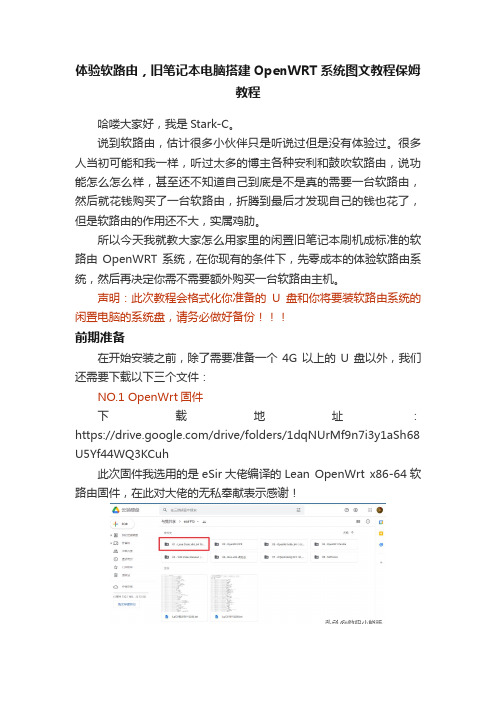
体验软路由,旧笔记本电脑搭建OpenWRT系统图文教程保姆教程哈喽大家好,我是Stark-C。
说到软路由,估计很多小伙伴只是听说过但是没有体验过。
很多人当初可能和我一样,听过太多的博主各种安利和鼓吹软路由,说功能怎么怎么样,甚至还不知道自己到底是不是真的需要一台软路由,然后就花钱购买了一台软路由,折腾到最后才发现自己的钱也花了,但是软路由的作用还不大,实属鸡肋。
所以今天我就教大家怎么用家里的闲置旧笔记本刷机成标准的软路由OpenWRT系统,在你现有的条件下,先零成本的体验软路由系统,然后再决定你需不需要额外购买一台软路由主机。
声明:此次教程会格式化你准备的U盘和你将要装软路由系统的闲置电脑的系统盘,请务必做好备份前期准备在开始安装之前,除了需要准备一个4G以上的U盘以外,我们还需要下载以下三个文件:NO.1 OpenWrt固件下载地址:https:///drive/folders/1dqNUrMf9n7i3y1aSh68 U5Yf44WQ3KCuh此次固件我选用的是eSir大佬编译的Lean OpenWrt x86-64软路由固件,在此对大佬的无私奉献表示感谢!打开eSir大佬发布的固件列表,然后直接选择并双击打开【Lean Code x86-64】这个文件夹。
然后这步我们在这里选择【高大全】版本。
这步选择最新的【2022】版这里有两个固件版本,分别是legacy及uefi两种启动方式的固件,如果你不知道怎么选择,那就直接选择legacy版本固件即可。
然后按照上图的方法将它下载下来。
下载的时候可能会弹出提示,我们选择“仍然下载”,这样,我们需要的OpenWrt固件就下载到我们的本地电脑了。
下载之后是个压缩文件,我们直接解压这个压缩文件,得到一个后缀为“img”的文件,这个文件就是我们今天将要安装的OpenWrt 固件。
PS:如果你解压之后得到的不是“img”的后缀文件,直接重命名修改即可。
NO.2 微PE下载地址:/download.html当然,你也可以选择其它的PE工具,这个没有限制,只不过我个人多年来都是使用的这个,所以这里选择的是微PE。
RouterOS软路由+VMware组建虚拟网络
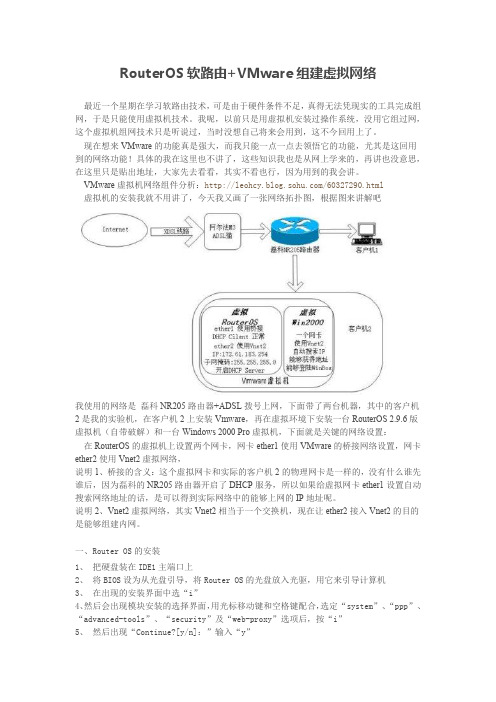
RouterOS软路由+VMware组建虚拟网络最近一个星期在学习软路由技术,可是由于硬件条件不足,真得无法凭现实的工具完成组网,于是只能使用虚拟机技术。
我呢,以前只是用虚拟机安装过操作系统,没用它组过网,这个虚拟机组网技术只是听说过,当时没想自己将来会用到,这不今回用上了。
现在想来VMware的功能真是强大,而我只能一点一点去领悟它的功能,尤其是这回用到的网络功能!具体的我在这里也不讲了,这些知识我也是从网上学来的,再讲也没意思,在这里只是贴出地址,大家先去看看,其实不看也行,因为用到的我会讲。
VMware虚拟机网络组件分析:/60327290.html虚拟机的安装我就不用讲了,今天我又画了一张网络拓扑图,根据图来讲解吧我使用的网络是磊科NR205路由器+ADSL拨号上网,下面带了两台机器,其中的客户机2是我的实验机,在客户机2上安装Vmware,再在虚拟环境下安装一台RouterOS 2.9.6版虚拟机(自带破解)和一台Windows 2000 Pro虚拟机,下面就是关键的网络设置:在RouterOS的虚拟机上设置两个网卡,网卡ether1使用VMware的桥接网络设置,网卡ether2使用Vnet2虚拟网络,说明1、桥接的含义:这个虚拟网卡和实际的客户机2的物理网卡是一样的,没有什么谁先谁后,因为磊科的NR205路由器开启了DHCP服务,所以如果给虚拟网卡ether1设置自动搜索网络地址的话,是可以得到实际网络中的能够上网的IP地址呢。
说明2、Vnet2虚拟网络,其实Vnet2相当于一个交换机,现在让ether2接入Vnet2的目的是能够组建内网。
一、Router OS的安装1、把硬盘装在IDE1主端口上2、将BIOS设为从光盘引导,将Router OS的光盘放入光驱,用它来引导计算机3、在出现的安装界面中选“i”4、然后会出现模块安装的选择界面,用光标移动键和空格键配合,选定“system”、“ppp”、“advanced-tools”、“security”及“web-proxy”选项后,按“i”5、然后出现“Continue?[y/n]:”输入“y”6、又出现“Do you want to keep old configuration?[y/n]:”输入“n”7、系统开始自动建立分区,格式化磁盘,安装系统并安装已选定的模块组件8、最后出现“Press Enter to reboot”的提示时按“Enter”重新启动计算机,Router OS 安装完成破解我就不说了,这个不能多说啊,大家要是使用的2.9.6版本,那他自带破解,大家看着办就是了。
软路由实现双WAN口带宽叠加

软路由实现双WAN口带宽叠加一、硬件条件1、要实现双W AN并能实现带宽的叠加,那自然要有两个宽带了,这是必须的,至于怎么弄两个宽带,那我就不多说了,自己想办法去。
2、要有两个网卡,不必太在意是无线网卡还是有线网卡,在我的“晒晒俺的双wan”一贴中有同学提出海蜘蛛(一个软路由软件)是否支持无线网卡,在这里我可以很负责任的告诉你在VMware Workstation虚拟机上是支持的,因为我用的就是一块INTEL 3945 无线网卡。
3、下载必要的软件,我这里就不写下载地址了,在网上连必要的软件都淘不来的,那也没必要再往下看了(没有贬低什么人的意思)。
二、言归正传在windows系统上运行VMware Workstation虚拟机软件。
而且基于虚拟机的话,电脑还可以在windows系统下正常做事情,并不像一些方案专门要独占一台电脑来做路由。
还有一个好处就是可以相对比较方便的添加更多的物理网卡,叠加更多的线路带宽。
无线网卡就不必多说了,像萨基姆760N这种性能不错的USB网卡仅30元左右。
有线网卡的话,PCI或PCI-E等等的网卡由于插槽数有限,插不了很多。
如果用多口的网卡价格又贵上很多。
怎么办?我们可以用USB网卡,USB2.0的百兆网卡仅20元左右,配合USB HUB或者Card Bus 转USB卡之类的,可以拓展出很多个USB口,网卡可以轻易增加很多个。
然后用虚拟机桥接给虚拟网卡即可。
1、先下载软件:虚拟机请使用V6.0以上版本,V5版本会出现海蜘蛛安装时不识别虚拟硬盘的情况。
另外绿色版的VMware有可能会出现错误,譬如海蜘蛛FAQ中推荐的20MB绿盟版,添加虚拟网卡报错。
2,安装虚拟机:309MB完整版本的虚拟机测试情况良好,安装的时候注意看上图提示。
注意VMware Workstation的序列码,安装过程中自动会添加到剪贴板中,所以直接粘贴即可。
装好后,电脑——控制面板——网络连接,可以看到,多出来2块虚拟网卡,VMware Network Adapter VMnet1和VMnet83,虚拟机设置——绑定物理网卡:打开VMware Workstation虚拟机,编辑——虚拟网络我这里将千兆有线网卡绑定给VMnet0,300兆无线网卡绑定给VMnet2。
用OPENWRT X86打造无线路由
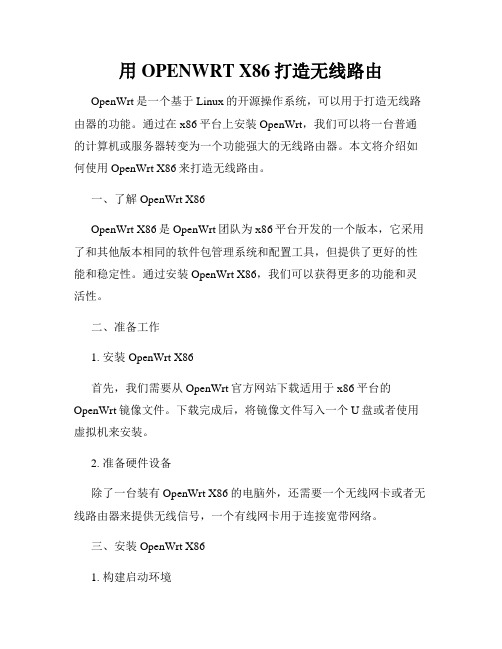
用OPENWRT X86打造无线路由OpenWrt是一个基于Linux的开源操作系统,可以用于打造无线路由器的功能。
通过在x86平台上安装OpenWrt,我们可以将一台普通的计算机或服务器转变为一个功能强大的无线路由器。
本文将介绍如何使用OpenWrt X86来打造无线路由。
一、了解OpenWrt X86OpenWrt X86是OpenWrt团队为x86平台开发的一个版本,它采用了和其他版本相同的软件包管理系统和配置工具,但提供了更好的性能和稳定性。
通过安装OpenWrt X86,我们可以获得更多的功能和灵活性。
二、准备工作1. 安装OpenWrt X86首先,我们需要从OpenWrt官方网站下载适用于x86平台的OpenWrt镜像文件。
下载完成后,将镜像文件写入一个U盘或者使用虚拟机来安装。
2. 准备硬件设备除了一台装有OpenWrt X86的电脑外,还需要一个无线网卡或者无线路由器来提供无线信号,一个有线网卡用于连接宽带网络。
三、安装OpenWrt X861. 构建启动环境将U盘或者虚拟机设置为启动盘,并将OpenWrt镜像文件写入启动盘。
2. 安装OpenWrt将启动盘插入需要安装OpenWrt的计算机,启动计算机并按照提示进行安装。
四、配置OpenWrt X861. 登录OpenWrt安装完成后,我们可以通过浏览器访问路由器的管理界面。
默认情况下,登录IP地址为192.168.1.1,用户名和密码分别为root和root。
2. 连接宽带网络在管理界面的网络设置中,配置有线网卡的IP地址和接口,并设置上网方式为静态IP或DHCP,根据具体情况配置宽带账号和密码。
3. 配置无线网络在管理界面的网络设置中,配置无线网卡的SSID(无线网络名称)、加密方式和密码。
我们还可以设置MAC过滤、访客网络等功能。
4. 配置防火墙通过防火墙功能,我们可以设置访问控制、端口转发等规则,提高网络的安全性。
五、高级功能1. 安装软件包通过管理界面的软件包管理系统,我们可以安装各种扩展功能,如VPN、QoS、NAS等。
RouterOS软路由的制作
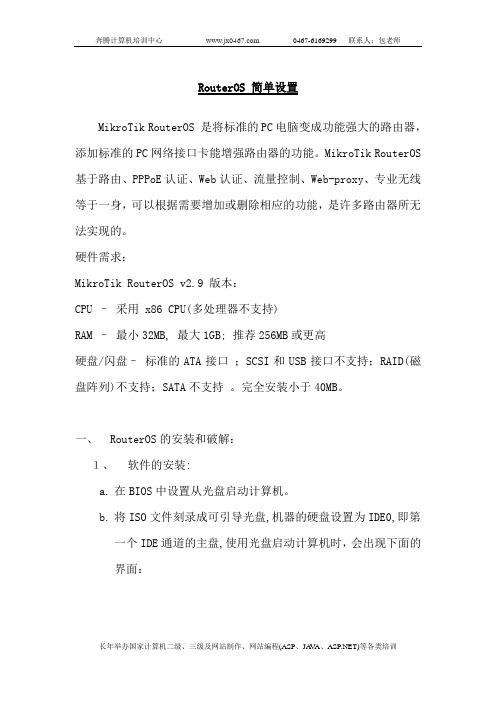
RouterOS 简单设置MikroTik RouterOS 是将标准的PC电脑变成功能强大的路由器,添加标准的PC网络接口卡能增强路由器的功能。
MikroTik RouterOS 基于路由、PPPoE认证、Web认证、流量控制、Web-proxy、专业无线等于一身,可以根据需要增加或删除相应的功能,是许多路由器所无法实现的。
硬件需求:MikroTik RouterOS v2.9 版本:CPU –采用 x86 CPU(多处理器不支持)RAM –最小32MB, 最大1GB; 推荐256MB或更高硬盘/闪盘–标准的ATA接口;SCSI和USB接口不支持;RAID(磁盘阵列)不支持;SATA不支持。
完全安装小于40MB。
一、RouterOS的安装和破解:1、软件的安装:a.在BIOS中设置从光盘启动计算机。
b.将ISO文件刻录成可引导光盘,机器的硬盘设置为IDE0,即第一个IDE通道的主盘,使用光盘启动计算机时,会出现下面的界面:选择 :用方向键和空格选择你需要的模组功能,按"A"是全选,一般情况下选项如上图,摁“i“键确定安装。
会再次询问你继续?yes or no?,摁“Y“.然后又问:do you want to keep lod configuraton?你需要保留旧的结构么?摁“N然后开始自动的格式化磁盘、安装核心、安装模组。
最后提示:Press ENTER to Reboot,按回车重新启动机器。
你就等着安装完成出现让你按回车键继续的画面,计算机重新启动后就行了。
由于安装的是破解的系统,所以计算机重新启动之后就没有要求输入什么许可证之类的。
在字符界面下,系统的简单初始设置:系统安装之后重新启动,然后出现登陆界面,输入初始用户名admin,口令直接回车。
系统会问你是否看安装协议,选择N,进入RouterOS的字符界面,好了,现在开始我们的简单初始设置阶段。
1、更改网卡的名称以方便区分不同的网络接口。
无线路由器的制作方法

无线路由器的制作方法无线路由器的制作方法随着科技的进步和互联网的普及,无线网络已经成为我们生活中必不可少的一部分。
而无线路由器作为无线网络的核心设备,更是大家家中必备的一款产品。
那么,我们有没有想过自己动手制作一个无线路由器呢?下面,就让我来为大家介绍一下制作无线路由器的方法。
首先,我们需要准备一些制作无线路由器的材料和工具。
材料包括:一个无线网络模块、一个主板、一个适配器、一个网线、四个天线;工具包括:螺丝刀、焊接工具、插头等。
然后,我们开始制作无线路由器。
首先,我们将主板放在一个平稳的桌面上,用螺丝刀将主板固定好。
接下来,将无线网络模块插入主板上的无线插槽中,并用螺丝刀将其固定住。
然后,将适配器插入主板上的电源插槽中,并用螺丝刀将其固定住。
接下来,将网线插入主板上的网络插槽中,并用螺丝刀将其固定住。
最后,将四个天线插入主板上的天线插孔中,并用螺丝刀将其固定住。
接下来,我们需要进行一些焊接工作。
首先,用焊接工具将无线网络模块和主板上的相应引脚焊接起来。
然后,将适配器和主板上的电源插槽的引脚焊接起来。
接下来,将网线和主板上的网络插槽的引脚焊接起来。
最后,将天线和主板上的天线插孔的引脚焊接起来。
完成焊接之后,用插头将无线路由器连接到电源上,并打开开关。
最后,我们还需要对无线路由器进行一些设置。
首先,连接电脑和无线路由器,打开电脑上的浏览器,在浏览器的地址栏中输入无线路由器的默认IP地址,并按下回车键。
然后,根据网页上的提示,进行一些基本设置,包括设置无线网络的名称、密码等。
最后,保存设置并重新启动无线路由器。
通过以上几个步骤,我们就成功制作出了一台无线路由器。
当然,这只是一个简单的制作方法,如果想制作更加高级的无线路由器,还需要更多的专业知识和技能。
因此,建议大家在制作之前,先了解一些有关无线路由器的基本知识和操作方法,以免出现问题。
总之,制作无线路由器可以帮助我们更好地理解无线网络的工作原理,同时也可以提升我们的动手能力和技术水平。
软路由的设计与实现

软路由的设计与实现软路由是一种基于通用计算机硬件和软件实现的路由器。
它使用软件来执行网络路由和转发功能,与传统的硬件路由器相比,软路由具有更大的灵活性和可配置性。
以下是软路由的设计和实现的一般步骤:设计步骤:1.选择硬件平台:选择适当的计算机硬件作为软路由的基础。
通常,一台具有足够处理能力和网络接口的通用计算机就可以用作软路由。
2.选择操作系统:选择适用于软路由的操作系统。
常见的选择包括Linux发行版(如Ubuntu、Debian)、BSD(如FreeBSD)、RouterOS等。
3.安装网络接口卡(NIC):根据网络需求选择并安装适当数量和类型的网络接口卡,以支持软路由连接到不同的网络。
4.安装软路由软件:在选择的操作系统上安装适当的软路由软件。
一些流行的软路由软件包括pfSense、OPNsense、VyOS等。
5.配置基本网络设置:配置软路由的基本网络设置,包括IP地址、子网掩码、网关等。
这通常通过系统配置文件或图形用户界面完成。
实现步骤:1.网络拓扑设计:根据网络需求设计网络拓扑,确定软路由的位置和连接到软路由的其他设备。
2.路由配置:配置路由表,定义数据包的流向。
这包括静态路由、动态路由协议(如OSPF、BGP)的配置。
3.防火墙配置:配置防火墙规则,以控制流经软路由的流量。
可以定义入站和出站规则,以及NAT(网络地址转换)规则。
4.服务配置:根据需要配置其他网络服务,如DHCP、DNS、VPN 等。
5.性能优化:根据网络负载和性能需求进行优化。
这可能涉及到调整网络设备的参数、增加硬件资源或使用更高效的软件。
6.监控和日志:配置监控和日志记录,以便实时监控网络性能和故障排除。
7.安全性配置:强化网络安全性,包括对软路由本身的安全性和连接到软路由的设备的安全性。
8.定期更新和维护:定期更新软件和配置,确保系统处于最新状态,并进行常规维护工作,如备份配置、监控性能等。
以上步骤只是一般的指导,实际的软路由设计和实现可能会因网络需求、硬件平台和软件选择而有所不同。
手把手海蜘蛛软路由安装制作设置教学-图文(精)【可编辑范本】

海蜘蛛6。
10ISP破解版安装与配置一:服务器提供1,具体本人也没有用新点双核CPU,2代内存的机器测试安装海蜘蛛,我都是用的老机器做的推荐用INTEL的CPU老机器,比如845,865,915主板,建议选择G系列主板集成显卡的,例如INTEL 845G,集成了声/网/显卡,考虑到服务器24小时开这,用独立显卡时间长了容易花屏,暴电容的问题;其次,用集成显卡相当省电,服务器一年也能为你节约不少钱。
我现在的服务器带140台的:INTEL赛扬2。
8GMHZ478针技嘉848P主板INTELPRO1000MT两张网卡IDE80G硬盘FX5200显卡2,硬盘方面我一律是IDE硬盘哈,有条件的就用电子盘吧,个人感觉没什么区别,用IDE硬盘老点的40G,80G自己用软件先检测下有无坏道,外伤的再使用。
3,集成网卡一定要屏蔽,不然安装好后,默认的是用的集成网卡为内网LAN接口。
二:配置推荐1; 有条件的强烈建议使用INTEL 独立千M网卡,现在INTEL的网卡便宜。
INTEL PRO1000MT千M网卡也就150-200元左右而已,两张网卡300元加个旧机器轻松代几百台。
毕竟好的网卡在数据转发,处理时候就能体现出效果,个别人肯定会想我的游戏服务器就是用的主板集成网卡更新对比游戏也不错啊,这不能和路由比,游戏服务器不可能24小时随时都在更新游戏,而路由24小时都在工作,所以多对网卡要求是非常高的,特别是内网的网卡.2,100台以下推荐256M内存,建议512m;100台以上建议512M内存,推荐1G三:安装1找好旧机器,装好网卡后,主板有集成网卡的要开机键盘按DEL进入BIOS设置屏蔽集成网卡.进入BIOS设置后找高级设置将第一启项建议更改为硬盘启动(HD开头的)再找带LAN(网卡)类的将其屏蔽,默认一般为AUTU(自动开启意思)将其更改为DI开头的为关闭网卡,例如我拿本人找的旧机器七彩虹NF5G主板的BIOS设置做例子,如图:上图为七彩虹NF5G主板的BIOS设置,进入Ineg………(第4项)后如下图:关闭网卡在OnChip Device(第二项里,接着如下图:MAC Lan 默认是AUTO开启的意思,将其更改为DISABIED(关闭)上面我们也看到主板采用是AC97声卡,这里一样可以关闭声卡,比如路由来说,声卡没用,你又不在路由听歌,完全可以关闭些无用东西,减少主板负荷。
最好的linux做软路由方法(亲测可用)
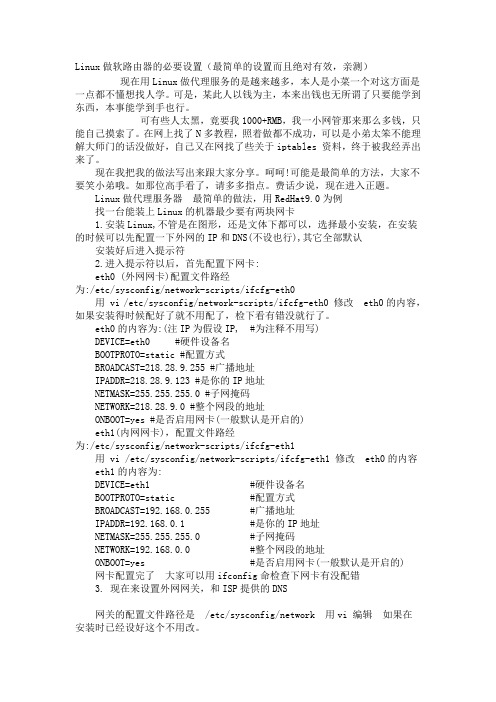
Linux做软路由器的必要设置(最简单的设置而且绝对有效,亲测)现在用Linux做代理服务的是越来越多,本人是小菜一个对这方面是一点都不懂想找人学。
可是,某此人以钱为主,本来出钱也无所谓了只要能学到东西,本事能学到手也行。
可有些人太黑,竟要我1000+RMB,我一小网管那来那么多钱,只能自己摸索了。
在网上找了N多教程,照着做都不成功,可以是小弟太笨不能理解大师门的话没做好,自己又在网找了些关于iptables 资料,终于被我经弄出来了。
现在我把我的做法写出来跟大家分享。
呵呵!可能是最简单的方法,大家不要笑小弟哦。
如那位高手看了,请多多指点。
费话少说,现在进入正题。
Linux做代理服务器最简单的做法,用RedHat9.0为例找一台能装上Linux的机器最少要有两块网卡1.安装Linux,不管是在图形,还是文体下都可以,选择最小安装,在安装的时候可以先配置一下外网的IP和DNS(不设也行),其它全部默认安装好后进入提示符2.进入提示符以后,首先配置下网卡:eth0 (外网网卡)配置文件路经为:/etc/sysconfig/network-scripts/ifcfg-eth0用 vi /etc/sysconfig/network-scripts/ifcfg-eth0 修改eth0的内容,如果安装得时候配好了就不用配了,检下看有错没就行了。
eth0的内容为:(注IP为假设IP, #为注释不用写)DEVICE=eth0 #硬件设备名BOOTPROTO=static #配置方式BROADCAST=218.28.9.255 #广播地址IPADDR=218.28.9.123 #是你的IP地址NETMASK=255.255.255.0 #子网掩码NETWORK=218.28.9.0 #整个网段的地址ONBOOT=yes #是否启用网卡(一般默认是开启的)eth1(内网网卡),配置文件路经为:/etc/sysconfig/network-scripts/ifcfg-eth1用 vi /etc/sysconfig/network-scripts/ifcfg-eth1 修改eth0的内容eth1的内容为:DEVICE=eth1 #硬件设备名BOOTPROTO=static #配置方式BROADCAST=192.168.0.255 #广播地址IPADDR=192.168.0.1 #是你的IP地址NETMASK=255.255.255.0 #子网掩码NETWORK=192.168.0.0 #整个网段的地址ONBOOT=yes #是否启用网卡(一般默认是开启的) 网卡配置完了大家可以用ifconfig命检查下网卡有没配错3. 现在来设置外网网关,和ISP提供的DNS网关的配置文件路径是/etc/sysconfig/network 用vi 编辑如果在安装时已经设好这个不用改。
ROS软路由双线制作方法
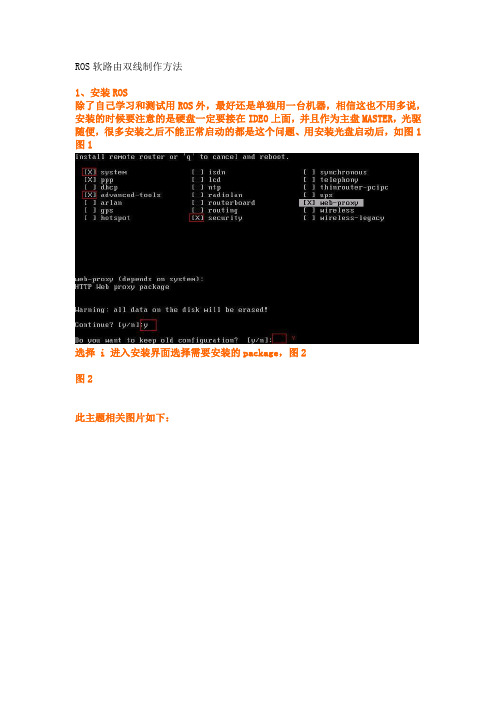
ROS软路由双线制作方法1、安装ROS除了自己学习和测试用ROS外,最好还是单独用一台机器,相信这也不用多说,安装的时候要注意的是硬盘一定要接在IDE0上面,并且作为主盘MASTER,光驱随便,很多安装之后不能正常启动的都是这个问题、用安装光盘启动后,如图1 图1选择 i 进入安装界面选择需要安装的package,图2图2此主题相关图片如下:选择 i 进入安装界面选择需要安装的package,图2 图2此主题相关图片如下:选择完后,再按i安装,y确定,再按n不保存旧配置。
最后回车重新启动,这时进入ROS是未注册的版本,如图4图4[replyview]此主题相关图片如下:用光驱启动,在启动菜单按c破解,图5 图5此主题相关图片如下:破解之后进入已经没有了未注册提示。
见图6图3此主题相关图片如下:2、服务端配置/interface pri 能显示出你现在可用的网卡。
如图6 图6此主题相关图片如下:/ip addressadd address=192.168.1.1/24 interface=ether1设置ether1为内网IP,其中192.168.1.1/24添自己的内网IP ,设置成功没有提示,可以用pri查看在局域网其他机器IE浏览器192.168.1.1 进入WEBBOX,左边可以下载WINBOX,当然如果你已经有WINBOX可以省略这步。
打开WINBOX 输入IP和用户名连接(图8)图8此主题相关图片如下:进入配置界面(1)点左侧INTERFACE,双击ether1将name改为lan,同样将另两个改为cnc 和tel。
图9图9此主题相关图片如下:(2)左侧IP->ADDRESS ,+号,分别设置CNC和TEL的IP地址,添网通和电信给的IP/子网掩码(不要和我的一样...),红叉部分是自动添加的.图10图10此主题相关图片如下:3、winbox配置(所有配置都在这里进行)(3)IP->ROUTE,+号添加默认的网关,默认网通就添网通网关,默认电信就添电信的网关,这里默认电信.如图11,正常下黑圈处为AS,黄圈出为ment设注释为tel图11此主题相关图片如下:(4)IP->FIREWALL,NAT选项卡,+号添加chain:srcnat,src.addr:192.168.1.0/24,ACTION选项卡里为masquerade.OK,现在可以通过电信上网了.图12图12此主题相关图片如下:(5)FTP://admin:@192.168.1.1上传路由表文件cnc.rsc,如图13 图13此主题相关图片如下:图14此主题相关图片如下:现在已经可以电信网通自动切换了.(6)只是切换也不太安全,一定要配制一下防火墙么,同5一样,上传防火墙的RSC 文件到192.168.1.1,在NEW TERMINAL里执行import firewall,整体和第5步相近.(7)配置的差不多了,该改管理员账号了,左侧USERS,双击ADMIN改个名字和右下脚的password,如果不需要远程修改ROS的话,可以设定访问IP,192.168.1.0/24之类的~~~图16此主题相关图片如下:路由配置基本命令Access-enable 允许路由器在动态访问列表中创建临时访问列表入口Access-group 把访问控制列表(ACL)应用到接口上Access-list 定义一个标准的IP ACLAccess-template 在连接的路由器上手动替换临时访问列表入口Appn 向APPN子系统发送命令Atmsig 执行ATM信令命令B 手动引导操作系统Bandwidth 设置接口的带宽Banner motd 指定日期信息标语Bfe 设置突发事件手册模式Boot system 指定路由器启动时加载的系统映像Calendar 设置硬件日历Cd 更改路径Cdp enable 允许接口运行CDP协议Clear 复位功能Clear counters 清除接口计数器Clear interface 重新启动接口上的件逻辑Clockrate 设置串口硬件连接的时钟速率,如网络接口模块和接口处理器能接受的速率Cmt 开启/关闭FDDI连接管理功能Config-register 修改配置寄存器设置Configure 允许进入存在的配置模式,在中心站点上维护并保存配置信息Configure memory 从NVRAM加载配置信息Configure terminal 从终端进行手动配置Connect 打开一个终端连接Copy 复制配置或映像数据Copy flash tftp 备份系统映像文件到TFTP服务器Copy running-config startup-config 将RAM中的当前配置存储到NVRAMCopy running-config tftp 将RAM中的当前配置存储到网络TFTP服务器上Copy tftp flash 从TFTP服务器上下载新映像到FlashCopy tftp running-config 从TFTP服务器上下载配置文件Debug 使用调试功能Debug dialer 显示接口在拨什么号及诸如此类的信息Debug ip rip 显示RIP路由选择更新数据Debug ipx routing activity 显示关于路由选择协议(RIP)更新数据包的信息Debug ipx sap 显示关于SAP(业务通告协议)更新数据包信息Debug isdn q921 显示在路由器D通道ISDN接口上发生的数据链路层(第2层)的访问过程Debug ppp 显示在实施PPP中发生的业务和交换信息Delete 删除文件Deny 为一个已命名的IP ACL设置条件Dialer idle-timeout 规定线路断开前的空闲时间的长度Dialer map 设置一个串行接口来呼叫一个或多个地点Dialer wait-for-carrier-time 规定花多长时间等待一个载体Dialer-group 通过对属于一个特定拨号组的接口进行配置来访问控制Dialer-list protocol 定义一个数字数据接受器(DDR)拨号表以通过协议或ACL与协议的组合来控制控制拨号Dir 显示给定设备上的文件Disable 关闭特许模式Disconnect 断开已建立的连接Enable 打开特许模式Enable password 确定一个密码以防止对路由器非授权的访问Enable password 设置本地口令控制不同特权级别的访问Enable secret 为enable password命令定义额外一层安全性 (强制安全,密码非明文显示)Encapsulation frame-relay 启动帧中继封装Encapsulation novell-ether 规定在网络段上使用的Novell独一无二的格式Encapsulation PPP 把PPP设置为由串口或ISDN接口使用的封装方法Encapsulation sap 规定在网络段上使用的以太网802.2格式Cisco 的密码是sapEnd 退出配置模式Erase 删除闪存或配置缓存Erase startup-config 删除NVRAM中的内容Exec-timeout 配置EXEC命令解释器在检测到用户输入前所等待的时间Exit 退出所有配置模式或者关闭一个激活的终端会话和终止一个EXECExit 终止任何配置模式或关闭一个活动的对话和结束EXECformat 格式化设备Frame-relay local-dlci 为使用帧中继封装的串行线路启动本地管理接口(LMI)Help 获得交互式帮助系统History 查看历史记录Hostname 使用一个主机名来配置路由器,该主机名以提示符或者缺省文件名的方式使用Interface 设置接口类型并且输入接口配置模式Interface 配置接口类型和进入接口配置模式Interface serial 选择接口并且输入接口配置模式Ip access-group 控制对一个接口的访问Ip address 设定接口的网络逻辑地址Ip address 设置一个接口地址和子网掩码并开始IP处理Ip default-network 建立一条缺省路由Ip domain-lookup 允许路由器缺省使用DNSIp host 定义静态主机名到IP地址映射Ip name-server 指定至多6个进行名字-地址解析的服务器地址Ip route 建立一条静态路由Ip unnumbered 在为给一个接口分配一个明确的IP地址情况下,在串口上启动互联网协议(IP)的处理过程Ipx delay 设置点计数Ipx ipxwan 在串口上启动IPXWAN协议Ipx maximum-paths 当转发数据包时设置Cisco IOS软件使用的等价路径数量Ipx network 在一个特定接口上启动互联网数据包交换(IPX)的路由选择并且选择封装的类型(用帧封装)Ipx router 规定使用的路由选择协议Ipx routing 启动IPX路由选择Ipx sap-interval 在较慢的链路上设置较不频繁的SAP(业务广告协议)更新Ipx type-20-input-checks 限制对IPX20类数据包广播的传播的接受Isdn spid1 在路由器上规定已经由ISDN业务供应商为B1信道分配的业务简介号(SPID)Isdn spid2 在路由器上规定已经由ISDN业务供应商为B2信道分配的业务简介号(SPID)Isdntch-type 规定了在ISDN接口上的中央办公区的交换机的类型 Keeplive 为使用帧中继封装的串行线路LMI(本地管理接口)机制 Lat 打开LAT连接Line 确定一个特定的线路和开始线路配置Line concole 设置控制台端口线路Line vty 为远程控制台访问规定了一个虚拟终端Lock 锁住终端控制台Login 在终端会话登录过程中启动了密码检查Login 以某用户身份登录,登录时允许口令验证Logout 退出EXEC模式Mbranch 向下跟踪组播地址路由至终端Media-type 定义介质类型Metric holddown 把新的IGRP路由选择信息与正在使用的IGRP路由选择信息隔离一段时间Mrbranch 向上解析组播地址路由至枝端Mrinfo 从组播路由器上获取邻居和版本信息Mstat 对组播地址多次路由跟踪后显示统计数字Mtrace 由源向目标跟踪解析组播地址路径Name-connection 命名已存在的网络连接Ncia 开启/关闭NCIA服务器Network 把一个基于NIC的地址分配给一个与它直接相连的路由器把网络与一个IGRP的路由选择的过程联系起来在IPX路由器配置模式下,在网络上启动加强的IGRPNetwork 指定一个和路由器直接相连的网络地址段Network-number 对一个直接连接的网络进行规定No shutdown 打开一个关闭的接口Pad 开启一个X.29 PAD连接Permit 为一个已命名的IP ACL设置条件Ping 把ICMP响应请求的数据包发送网络上的另一个节点检查主机的可达性和网络的连通性对网络的基本连通性进行诊断Ping 发送回声请求,诊断基本的网络连通性Ppp 开始IETF点到点协议Ppp authentication 启动Challenge握手鉴权协议(CHAP)或者密码验证协议(PAP)或者将两者都启动,并且对在接口上选择的CHAP和PAP验证的顺序进行规定Ppp chap hostname 当用CHAP进行身份验证时,创建一批好像是同一台主机的拨号路由器Ppp chap password 设置一个密码,该密码被发送到对路由器进行身份验证的主机命令对进入路由器的用户名/密码的数量进行了限制 Ppp pap sent-username 对一个接口启动远程PAP支持,并且在PAP 对同等层请求数据包验证过程中使用sent-username和password Protocol 对一个IP路由选择协议进行定义,该协议可以是RIP,内部网关路由选择协议(IGRP),开放最短路径优先(OSPF),还可以是加强的IGRPPwd 显示当前设备名Reload 关闭并执行冷启动;重启操作系统Rlogin 打开一个活动的网络连接Router 由第一项定义的IP路由协议作为路由进程,例如:router rip 选择RIP作为路由协议Router igrp 启动一个IGRP的路由选择过程Router rip 选择RIP作为路由选择协议Rsh 执行一个远程命令Sdlc 发送SDLC测试帧Send 在tty线路上发送消息Service password-encryption 对口令进行加密Setup 运行Setup命令Show 显示运行系统信息Show access-lists 显示当前所有ACL的内容Show buffers 显示缓存器统计信息Show cdp entry 显示CDP表中所列相邻设备的信息Show cdp interface 显示打开的CDP接口信息Show cdp neighbors 显示CDP查找进程的结果Show dialer 显示为DDR(数字数据接受器)设置的串行接口的一般诊断信息Show flash 显示闪存的布局和内容信息Show frame-relay lmi 显示关于本地管理接口(LMI)的统计信息 Show frame-relay map 显示关于连接的当前映射入口和信息Show frame-relay pvc 显示关于帧中继接口的永久虚电路(pvc)的统计信息Show hosts 显示主机名和地址的缓存列表Show interfaces 显示设置在路由器和访问服务器上所有接口的统计信息 Show interfaces 显示路由器上配置的所有接口的状态Show interfaces serial 显示关于一个串口的信息Show ip interface 列出一个接口的IP信息和状态的小结Show ip interface 列出接口的状态和全局参数Show ip protocols 显示活动路由协议进程的参数和当前状态Show ip route 显示路由选择表的当前状态Show ip router 显示IP路由表信息Show ipx interface 显示Cisco IOS软件设置的IPX接口的状态以及每个接口中的参数Show ipx route 显示IPX路由选择表的内容Show ipx servers 显示IPX服务器列表Show ipx traffic 显示数据包的数量和类型Show isdn active 显示当前呼叫的信息,包括被叫号码、建立连接前所花费的时间、在呼叫期间使用的自动化操作控制(AOC)收费单元以及是否在呼叫期间和呼叫结束时提供AOC信息Show isdn ststus 显示所有isdn接口的状态、或者一个特定的数字信号链路(DSL)的状态或者一个特定isdn接口的状态Show memory 显示路由器内存的大小,包括空闲内存的大小Show processes 显示路由器的进程Show protocols 显示设置的协议Show protocols 显示配置的协议。
组建软路由的详细安装教程

组建软路由的详细安装教程组建软路由的详细安装教程组建软路由的详细安装教程(图文)谈起路由,可能刚接触的朋友也不太明白什么是“软”路由,在这里笔者就简单介绍一下软路由与硬路由之间的区别。
而我们平常生活上所接触得比较多的就是“硬”路由。
所谓硬路由就是以特用的硬设备,包括处理器、电源供应、嵌入式软件,提供设定的路由器功能。
软路由就是台式机或服务器配合软件形成路由解决方案,主要靠软件的设置,达成路由器的功能。
软路由的好处有很多,如使用便宜的台式机,配合免费的Linux软件,软路由弹性较大,而且台式机处理器性能强大,所以处理效能不错,也较容易扩充。
但对应地也要求技术人员许掌握更多的例如设置方法、参数设计等专业知识,同时设定也比较复杂,而且需技术人员具备一定应变技术能力。
同时台式机的硬件配置如果选择不好或不合理,而且担任路由器的功能如果长期工作,故障的机率将很高。
用一台台式机搭建,成本并不低,但是如果要使用服务器,成本则更高,技术人员学习的过程亦较为烦琐。
硬路由的做法为配置专用机,像PC机一样,硬路由器包括电源、内部总线、主存、闪存、处理器和操作系统等,专为路由功能而设计,成本较低。
路由器中的软件都是深嵌入到硬件中,包括对各种器件驱动的优化,不同体系cpu的不同优化策略等等,这个软件不是应用软件,而是系统软件,和硬件不能分开的。
由于架构设计考虑了长时间运作,所以稳定性有更高保证,再加上重要的功能大部份都已在内置系统设计中完成,所以人工管理设定的功夫非常少,可节省技术或网络管理人员的时间。
但相对的,如果某一款硬件规格不强大,扩充性不宽,因此将有可能无法满足需求,尤其是需要加进持别功能时,如果厂商没有提供,那么技术或网络管理人员也无法解决。
由于计算机的限制,软路由只能使用以太网卡,因此基本上局限于以太网络之间的连接,以太网络之间只有在划分多个网段时,才会使用软路由的连接。
当用户对网络和数据传输方面没有太高要求或者只是实现NAT转换的时候,毕竟对于学校和网吧,台式机的价格比起上万元的专业硬路由更可以节省不少的成本。
软路由开发方案(二)2024

软路由开发方案(二)引言概述:软路由是一种基于软件的网络路由解决方案,相比传统的硬件路由器更加灵活和可定制。
本文将介绍软路由开发方案的具体内容,包括选择适合的操作系统、网络协议栈的设计、路由功能的实现、性能优化策略以及安全性考虑等方面。
正文:1. 选择适合的操作系统- 考虑开源的操作系统如Linux、FreeBSD等,在开源社区中可以获取到丰富的软件资源和技术支持。
- 比较不同操作系统的特点,例如稳定性、易用性、可扩展性等,选择最适合项目需求的操作系统。
2. 网络协议栈的设计- 确定使用的网络协议,例如TCP/IP、UDP等,根据需求进行定制。
- 考虑网络协议栈的性能和可靠性,进行适当的优化和改进。
- 实现网络协议栈的功能,包括数据包解析、路由选择、数据包转发等。
3. 路由功能的实现- 根据项目需求,实现不同的路由功能,如静态路由、动态路由、NAT等。
- 考虑路由表的存储和更新机制,确保路由信息的准确性和高效性。
- 实现路由转发的算法,包括最短路径算法、负载均衡算法等。
4. 性能优化策略- 针对软路由的性能瓶颈进行分析,优化关键路径和热点代码。
- 使用硬件加速技术,如DPDK(Data Plane Development Kit),提升数据包处理性能。
- 采用并行处理和多线程技术,提高软路由的并发处理能力。
5. 安全性考虑- 设计防火墙功能,过滤非法数据包和攻击请求。
- 引入流量监测和 IDS(入侵检测系统)技术,及时发现并处理恶意流量。
- 加密通信通道,确保数据的安全性和隐私性。
总结:软路由开发方案包括选择适合的操作系统、设计网络协议栈、实现路由功能、进行性能优化和考虑安全性等方面。
通过合理的技术选择和优化策略,可以开发出性能优越、功能丰富、安全可靠的软路由系统。
这将为网络通信提供更加灵活和可定制的解决方案,满足不同应用场景对路由功能的需求。
软路由开发方案(一)2024

软路由开发方案(一)引言概述:软路由是一种基于软件的路由器解决方案,相较于传统硬件路由器,软路由具有更高的灵活性和可扩展性。
本文将介绍软路由的开发方案,包括软件选择、硬件要求、功能设计、系统配置和性能优化。
正文内容:一、软件选择1.1 多种软件选择:Linux系统、DD-WRT、OpenWrt等1.2 根据需求选择:根据项目需求选择适合的软件平台1.3 软件功能比较:比较各软件平台的功能特点和优势二、硬件要求2.1 处理器要求:选择适用于软路由开发的处理器2.2 内存和存储:确定合适的内存和存储配置2.3 网络接口:考虑需要的网络接口类型和数量2.4 其他硬件要求:如电源管理、扩展接口等方面的考虑三、功能设计3.1 路由功能:包括IP路由、NAT、DHCP等功能设计3.2 安全功能:实施防火墙、VPN、访问控制等安全机制3.3 QoS管理:提供质量控制和流量管理功能3.4 远程管理:实现远程管理和监控功能3.5 用户界面设计:设计用户友好的Web界面和命令行界面四、系统配置4.1 系统初始化:进行系统初始化和配置文件设置4.2 网络配置:为软路由配置网络接口和地址4.3 服务配置:配置各服务的运行参数和相关设置4.4 安全配置:加强安全设置和权限管理4.5 故障排除和调试:进行故障排查和系统调试五、性能优化5.1 路由性能优化:合理配置路由表和负载均衡策略5.2 QoS性能优化:根据网络状况动态调整QoS参数5.3 安全性能优化:使用高效的防火墙规则和加密算法5.4 硬件优化:优化硬件系统设置和调整参数5.5 系统优化:监控系统状态、性能和日志,进行系统调优总结:本文介绍了软路由的开发方案,包括软件选择、硬件要求、功能设计、系统配置和性能优化。
通过合理选择软件、满足硬件需求、设计功能、配置系统以及优化性能,可以实现高性能、灵活可扩展的软路由系统。
开发人员可以根据项目需求,按照本文提供的指导,进行软路由的开发工作。
实战VMware虚拟机下使用海蜘蛛软路由

下面进行海蜘蛛V8的安装:选择界面上的新建虚拟机,然后选择自定义在选择下一步这里直接选择下一步这里选择第三个,我以后再安装操作系统这里选择linux,版本不选择,再按下一步这里的虚拟机名称可以自定义,安装位置也可以定义到其他盘符这里都是1就行了,要是你觉得你的计算机是超级计算机,那你可以选择更多这里的内存最少要256!!要是少了,后面不能安装!这里要使用桥接网络!!选择第一个,第二个也行,第三个没试过创建一个新的虚拟磁盘,再选择下一步磁盘类型选择IDE,再下一步最大磁盘空间,选择1G或者0.5G就行了。
不用那么多,我空间大,搞了个2G这里直接下一步就行了这里选择定制硬件选择添加选择网络适配器,海蜘蛛需要2张一张的网卡,所以这里我们要虚拟出更多的网卡这里要选择使用桥接网络,再按完成就行了这里就变成了两张网卡了,接着在重复这个操作,虚拟出更多的网卡,我们虚拟出4张就够了。
恩,重复4次后这里就有5张网卡了。
不用垂涎思科的N个WAN,洒家这里要几个有几个然后选择新CD/DVD(IDE),使用ISO镜像文件选择我们下载的那个ISO包,这里不用把这个包解压好了后点关闭完成设置~~!新的虚拟机就建立好了,我们选择打开此虚拟机电源,开始安装海蜘蛛这里要说明下,我们点击黑色的地方,鼠标是在虚拟机里面的,要想切换出来物理机就同时按下ctrl+alt!!切记切记!开始回车大战~~按下回车~~再回车~~再回车~~再回车~~再回车~~再回车~~天啊~~再回车~再再回车~~出现IP地址的时候,回车就会出现子网掩码,这里我们按下ctrl+alt切换回物理机。
双击本地连接,IPV4协议,属性,去设置下本地IP,本地要跟海蜘蛛在同一个网段下才能进入后台管理。
把IP地址设置成192.168.0.2,子网掩码255.255.255.0就行了再按回去虚拟机,回车下,OK,出现这个页面,先HOLD住右键虚拟机,选择设置选择使用物理驱动器,再确定。
- 1、下载文档前请自行甄别文档内容的完整性,平台不提供额外的编辑、内容补充、找答案等附加服务。
- 2、"仅部分预览"的文档,不可在线预览部分如存在完整性等问题,可反馈申请退款(可完整预览的文档不适用该条件!)。
- 3、如文档侵犯您的权益,请联系客服反馈,我们会尽快为您处理(人工客服工作时间:9:00-18:30)。
零成本制造一个虚拟的多 WAN 路由器,多条宽带
叠加上网
作者: saiweng
连续两天的摸索 , 是整两天 , 弄下来头晕脑胀
的 , 特别颈椎这里痛啊 . 好在这些总算有点回
报 , 在 HDC-NB 群叫嚷了一下成果 ,几个兄弟让我写个教程 , 我斗胆写篇文章让大家分享下我的经验 .
如何制造软路由器 , 首先我们需要虚拟机 , 咋一
听 , 这玩意高深啊 , 肯定跟编程有关 , 俺门电脑爱好
者用不上,其实不然。
虚拟机,就是虚拟电脑,是一台用软件模拟出来,功能完全和你真实电脑一样的软件电脑。
当然,它用来调试新程序,测试软件很方便,即使虚拟机死机或被病毒感染,它都与我们所用真实电脑无关,我们只要点下关闭虚拟电脑电源就可以关闭。
虚拟机,除了方便还是方便。
虚拟机软件,推荐使用 VMwaire workstation 和 v irtualbox ,两者最大区别是前者最多可以添加 10 张虚拟网卡,后者只有 4 张虚拟网卡。
再介绍下软路由软件,简单点说,就是我们家里用的路由器的 FIRM WARE (固件),而我们家里的路由器简单点就是一
台单片机(比 PC 机简化很多的单一功能的计算机),而我们家里的 PC 机本身就是台通用计算机,当然就可以用软路由软件,可以用在真实电脑上的软件,我们当然也可以用在虚拟机。
软路由软件也像路由器
刷 FIRMWARE (固件),镜像到一个硬盘上(类似 G HOST to disk )。
软路由软件,推荐使用海蜘蛛(支持国产,庆祝新中国成立 60 周年),当然如果哪位兄弟学习能力比
较强推荐大名鼎鼎的ROUTEROS (简称 ROS ), R OS 涉及到写脚本问题,这个不是一两天能够弄明白,毕竟我只是停留在应用层的一个爱好者。
废话少说,举个图例来说明,在 VMWare 里运行海蜘蛛路由
首先下载 VMWare Workstation ,可以从官方下载,官方下载的是英文版。
此外,也可以从绿色软件联盟下载绿色汉化版,简单方便。
下面以 VMware Workstation 6.0.3 Build 8000
4 绿色汉化版为例,讲述海蜘蛛路由在 VMware 中的安装和运行方法。
1. 安装 VMWare Workstation
下载上述绿色汉化版后解压缩,进入解压缩后的目录,运行“绿化 .cmd ”进行安装,提示“是否要继续”时,输入“ Y ”继续:
安装到最后,会提示启动服务项目,输入“ 1 ”继续:
再次提示启动服务项目时,输入“ 6 ”退出即可。
2. 建立虚拟机
3. 修改虚拟机参数
最后,虚拟机的参数如右图所示:
“这些伟大的爱国者与我毫无干系,他们的上帝不是我的上帝,他们的爱国主义也不是我的爱国主义。
或许我也热爱自己的国家,但我小心翼翼地不让他们知道。
”
——林语堂《中国人》自序
2010-10-12 16:26:00
游戏动画设计爱好者你靠这个轻松赚钱哦!!!
olone
头衔:沉默者沉默着
等级:谈单高手垃圾都能卖
文章:1272
积分:1801
第6楼
下面就可以“启动虚拟机”开始海蜘蛛路由系统的安装了,
简单“下一步”敲回车,1,2秒后
就完毕
回车键(VMware 默认是先从硬盘启动,所以这里直接启动即可,若要重新安装,启动虚拟机按F2键,进入虚拟机BIOS把启动顺序改为先从光驱启动)
重启后,你的虚拟电脑,就是成了一台虚拟路由器了.
启动中的状态
启动后
到此,我们已经制造出了一台虚拟路由器,我们要使用它之前,还需要配置。
别被这里的黑屏吓倒,我们用WEB方式访问这台虚拟路由器,全中文界面等着你,还有什么会难倒你。
4.配置路由系统
由于虚拟机使用桥连模式和主系统连接,相当于主系统和虚拟机的网卡都接在同一HUB下面,故只要把主系统的IP地址改为和路由在同一网段即可,默认路由系统的局域网IP为 192.168.0.1,则将本地网络的IP地址改为 192.168.0.X [X从2到254],即可访问到路由了,访问地址为http://192.168.0.1:880。
登录要求输入用户名和密码,都是admin
路由器WEB首页:
注意:WAN-3为蓝色不可用的原因是海蜘蛛默认前三张网卡是随系统启动的,超过三张就需要手动勾选“随系统启动”这个功能.
点选后,WAN-3就从蓝色变成绿色。
(特别说明:由于本人测试使用的海蜘蛛不是最新版,多少会有些BUG,有时在WEB里重启路由器后,WEB无法访问到路由器,需要关闭虚拟机软件重新打开后,重新启动这台虚拟路由器才可以访问。
)
对每个WAN口进行拨号设置后,就可以分别拨号(前提是你的ISP支持单帐号多次拨号,或者你有不同个帐号)
最重要的来了,3条WAN宽带叠加使用,让宽带速度翻倍,理论是每条最大
带宽x 3。
看图说话,记得两个勾一定要打上:
至此,多条宽带线路同时拨号,叠加成一条线路,完成。
看看实际效果吧。
常听人讲理论和现实总会有差距:
宽带条件:10Mbs x 3 理论是:下载速度是3.3M B/S
看看我们HDC-NB群最关心的PT下载速度
一个好的软件让理论等于实践,数据包负载均衡策略是强大的。
看看迅雷的表现:
速度依然满意。
尾声:不花费一分钱,不需要添加任何硬件,就一台单网卡PC,支持多次拨号的ISP帐号或多个ISP帐号,只需安装虚拟机和软路由软件,使我用上3倍的上网网速。
转载请注明作者,如媒体发布,请媒体联系作者:s aiweng@。
补充点,有网友说访问软路由WEB访问经常打不开,请将虚拟机的VMware Network Adapter VMnet1网卡的IP地址设置为192.168.0.X,如下图所示:。
